모든 금융권에는 마이데이터라는 서비스를 실시하고 있습니다. 마이데이터란 다른 은행이나 증권사에 흩어져 있는 내 정보를 하나로 취합해서 보여주는 서비스죠. 카카오뱅크에서도 마이데이터를 사용하고 있다면 카카오뱅크 계좌 외 다른 은행들의 계좌도 같이 표시되고 있습니다.
그래서 오늘은 마이데이터를 사용하시는 분들을 위한 카카오뱅크 다른 은행 계좌 삭제 및 등록 방법에 대해서 살펴볼까 합니다. 등록된 타행 계좌를 하나씩 삭제하는 방법과 하나씩 등록하는 방법에 대한 설명입니다.
카카오뱅크 다른 은행 계좌 삭제 방법
카카오뱅크 앱에서 아래 경로로 들어가시면 됩니다.
- 메뉴 더 보기
앱 화면에서 우측 하단 점 세개 버튼을 눌러 메뉴 화면으로 들어갑니다.
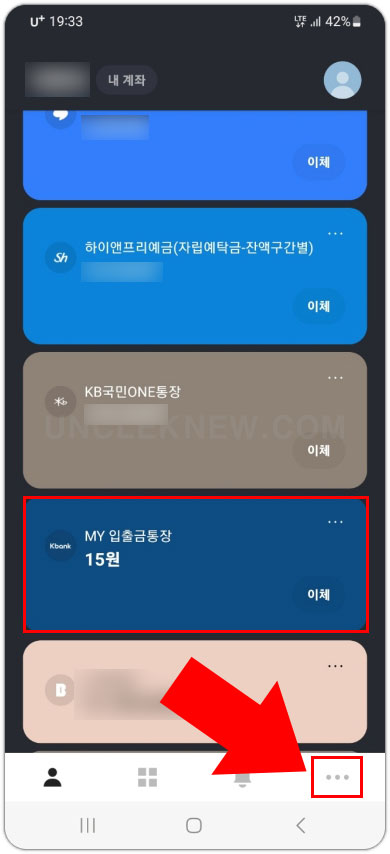
- 내 계좌
MY 메뉴에서 내 계좌로 들어갑니다.
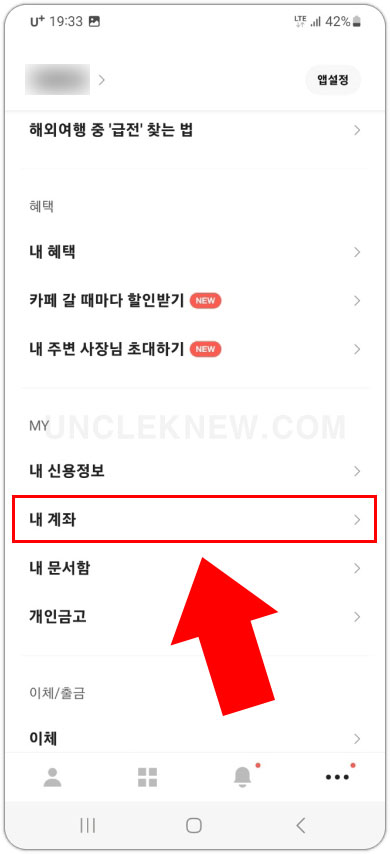
- 계좌 삭제
내 계좌에서 다른 금융 탭을 클릭하면 마이데이터로 연동된 다른 은행 계좌들이 표시됩니다. 삭제할 계좌 우측 더 보기 버튼을 클릭 후 계좌 삭제를 클릭합니다.
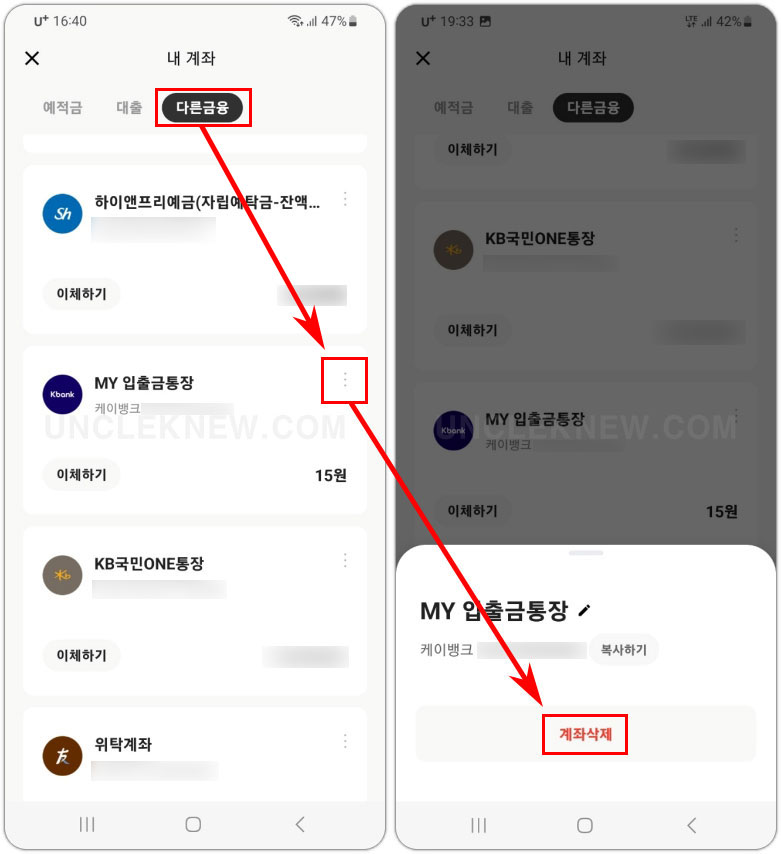
이런 식으로 등록된 계좌를 개별적으로 삭제하실 수 있습니다. 마이데이터로 연동된 계좌는 일괄 삭제를 할 수 없기 때문에 하나씩 삭제해 주어야 합니다. (연동할 때는 일괄로 하면서 삭제는 안 되는 것이 웃기긴 합니다.)
다른 은행 계좌 등록하기
삭제한 계좌를 다시 등록할 수 있습니다. 마이데이터로 일괄 연동을 해서 처음부터 다시 등록할 수도 있지만 개별적으로 등록도 가능하죠.
위 1~3번에 이어진 내용이라 동일한 경로로 들어가시면 됩니다.
1. 계좌 등록
내 계좌 > 다른 금융 화면에서 하단 + 버튼을 클릭합니다. (하단 조회하기를 클릭하면 마이데이터 일괄 등록이 가능합니다.)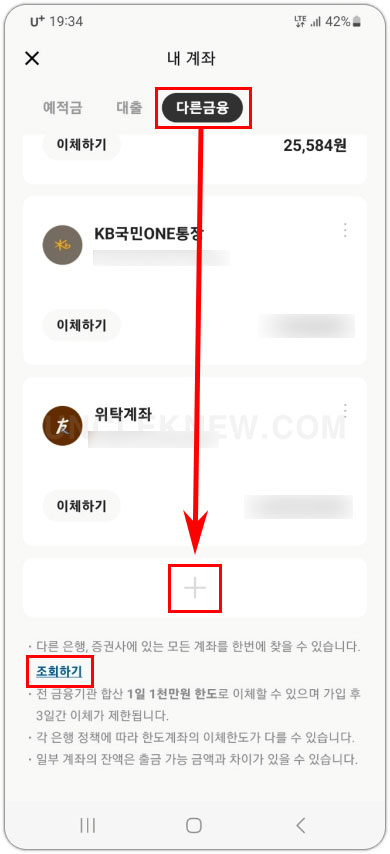
2. 계좌 선택
등록할 계좌를 선택하고 다음 버튼을 클릭합니다. (마이데이터로 연동하셨던 분들만 계좌가 표시됩니다.)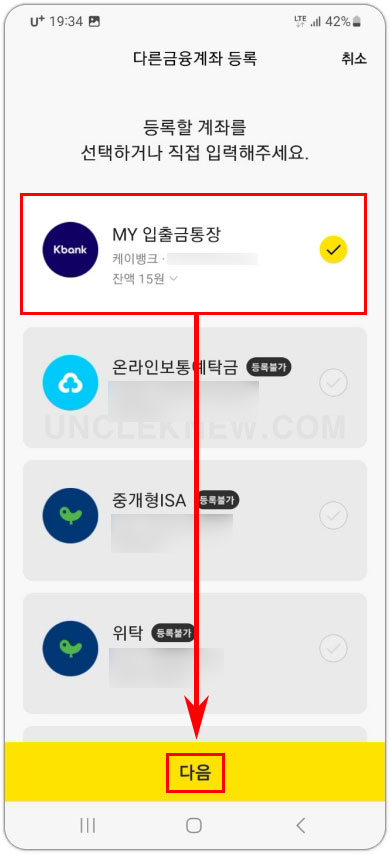
3. 약관 동의
약관 전체 동의를 선택하고 다음 버튼을 클릭합니다.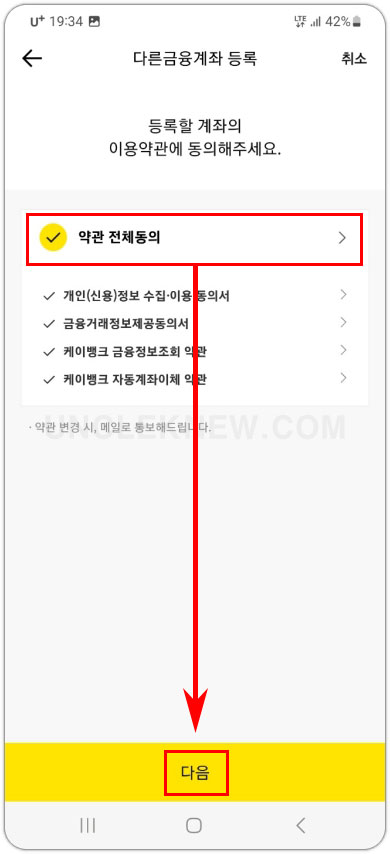
4. 등록 완료
계좌 등록이 완료되었습니다. 다시 카카오뱅크 메인 화면에 가시면 등록한 계좌가 표시되는 것을 확인하실 수 있습니다.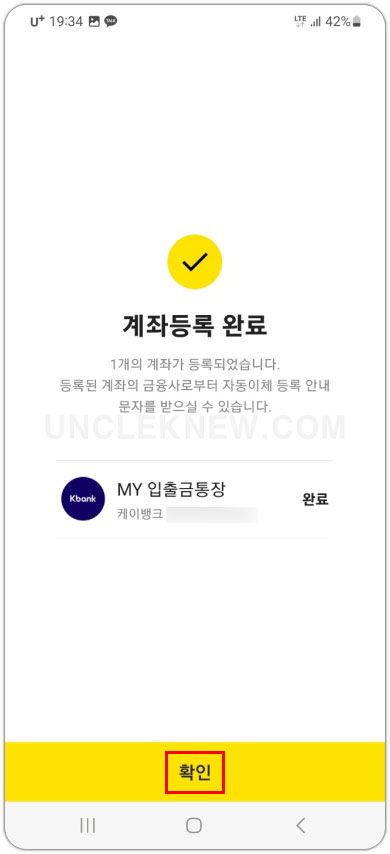
메인 화면 계좌 순서 변경하기
추가로 새로 등록한 계좌가 상단에 뜰 때 위치를 변경하는 방법까지 알아보겠습니다.
1. 화면 편집
카카오뱅크 메인 화면 하단에 있는 화면 편집을 클릭합니다.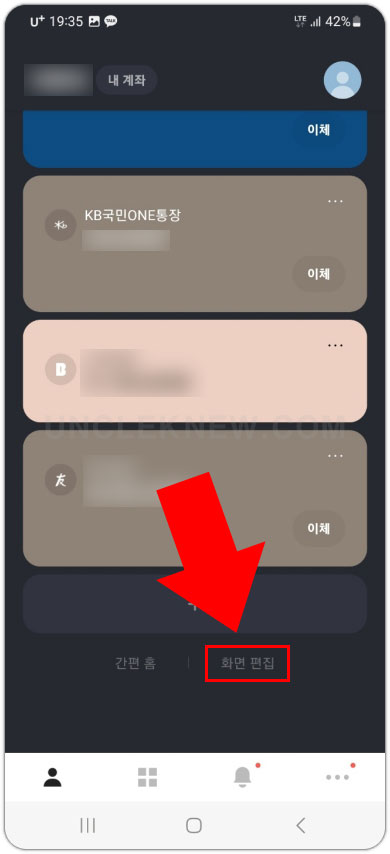
2. 계좌 순서 변경
홈 계좌 화면에서 계좌 우측에 있는 세줄 버튼을 클릭하고 원하는 위치로 드래그합니다. 위치를 설정한 후 저장 버튼을 눌러 주면 카카오뱅크 계좌의 순서가 변경됩니다.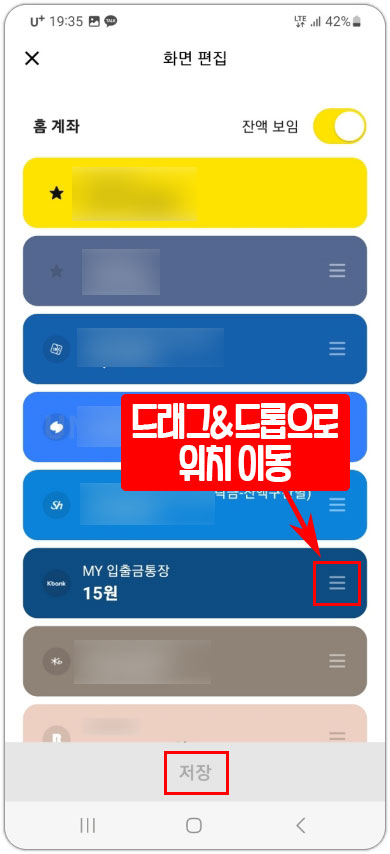
기타 자세한 문의 사항은 카카오뱅크 고객센터로 문의하시기 바랍니다.
